无论是在办公室进行重要汇报,还是在教室展示精心准备的课件,亦或是在家中享受大屏影音的乐趣,将电脑连接投影仪都是一项必备技能。看似简单的操作,却常常让人在关键时刻手忙脚乱。别担心,今天,小编详细讲解从硬件连接到软件设置的所有方式,一文解决所有连接难题!
一、准备工作
在开始操作前,先确认并准备好以下物品:投影仪与电脑:确保两者功能正常。连接线缆是连接的桥梁,也是最容易出问题的环节。连接前,务必确认电脑和投影仪分别支持什么视频接口。
HDMI接口,是目前最主流、最推荐的接口。传输高清视频和音频,即插即用,非常方便。VGA,传统的蓝色接口,非常常见,但仅传输视频信号,不传输音频。如果使用VGA线,需要额外准备音频线。
Type-C / USB-C,新兴的接口,常见于新款笔记本电脑。但是,并非所有Type-C口都支持视频输出。如果支持,可以直接使用Type-C转HDMI/VGA的转接线。
其他接口:如DVI、DisplayPort等,相对不那么常见。
转接头/转换器:如果电脑接口与投影仪接口不匹配(如电脑是Type-C,投影仪只有VGA),你就需要一个对应的转接头或转换器。
大家可以拿起自己的线缆,看看两头的样子,分别对应电脑和投影仪的哪个口,如果不匹配,请拿出转接头。
二、硬件连接
在连接前,最好将电脑和投影仪都关机,这可以避免热插拔可能对设备造成的电流冲击。再是将视频线(如HDMI线)的一端插入电脑的对应接口,另一端插入投影仪的对应接口。连接好后,先打开投影仪电源,再打开电脑电源。
三、软件设置
展开全文
这也是最关键的一步!电脑开机后,画面可能不会自动出现在投影仪上。此时,你需要告诉电脑如何输出图像。绝大多数笔记本电脑都有一个专属功能键来实现屏幕切换,通常这个键是 F4 或 F5,键上会有一个类似“显示器”或“双屏幕”的图标。
操作方法:按住键盘上的 Fn 键不放,再按一下对应的屏幕切换功能键,每按一次,就会在以下四种模式中切换一种:
1.仅电脑屏幕,图像仅显示在笔记本电脑上,投影仪无信号。
2.复制,投影仪和笔记本电脑屏幕显示完全相同的内容。
3.扩展,将投影仪作为电脑的第二块屏幕。你可以把某个窗口拖拽到投影仪屏幕上显示,而自己的主屏幕则可以同时操作其他软件(如查看备注、打开资料),观众看不到。
4.仅第二屏幕,图像仅显示在投影仪上,笔记本电脑屏幕会黑屏。
Windows系统更直观的设置方法:
如果你记不住功能键,或者用的是台式机,可以在桌面右键点击,选择“显示设置”,在弹出的窗口中,你可以看到多个显示器的示意图,并可以下拉选择“多显示器设置”,在其中选择“复制这些显示器”或“扩展这些显示器”。
下次需要连接投影仪时,只需按照这份指南操作,你就能从容不迫,轻松搞定,成为同事和同学眼中的“技术达人”!返回搜狐,查看更多